Шта радити када сте купили први Мац рачунар (09.15.25)
<п> Дакле, управо сте добили свој први Мац? Честитам! Имате један уређај за употребу који је прикладан, а невероватно моћан. Да, знамо да сте већ узбуђени да га отпакујете. Али, предлажемо да га држите одмах тамо. Пре него што кренете да проверите сваку функцију коју она нуди, морамо се побринути да на најбољи начин искористите своју инвестицију. Предлажемо вам да погледате наше савете у наставку како бисте били сигурни да остајете на добром путу према томе да будете напредни Мац корисник: 1. Извршите почетно подешавање. <п> Постављање новог Мац-а требало би да буде лако као пита. Тако су дизајнирани Мац рачунари откад су први пут представљени јавности. <ли> Повежите се на Интернет. Биће потребно у неким корацима укљученим у процес подешавања. <ли> Прикључите било који важан уређај. Ако је за Мац потребан спољни трацкпад или тастатура, уверите се да је прикључен. <ли> Укључите рачунар. Иако се већина Мац рачунара аутоматски укључује чим се повежу на имг, други требају притиснути дугме за напајање. <ли> Након што се уређај укључи, следите кораке за подешавање и наведите потребне детаље као што су ваша држава и Аппле ИД. <ли> У овом тренутку бисте требали моћи да користите свој Мац. Али као сигурносну меру идите на <стронг> Апп Сторе , којој можете лако да приступите на Доцк-у. А затим кликните на <стронг> Ажурирања Проверите и инсталирајте било коју надоградњу софтвера да бисте били сигурни да је ваш Мац ажуран. <п> 2. Повежите се са иЦлоуд. <п>
2. Повежите се са иЦлоуд. <п> 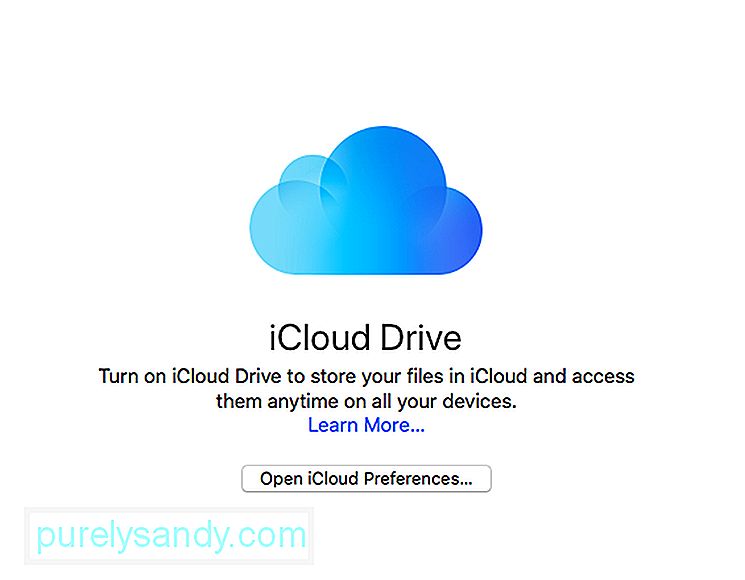 <п> Постоји прилично добра шанса да ако први пут добијате Мац лаптоп или радну површину, већ поседујете Аппле уређај. Баш као и ваш Аппле уређај, и ваш Мац захтева Аппле ИД и Аппле ИД лозинку. Због тога, током почетног подешавања или путем иЦлоуд Систем Преференце, којем можете приступити након завршетка процеса подешавања, повежите иЦлоуд на Мац. Једном када повежете иЦлоуд на своје Аппле уређаје, лако можете да делите контакте, календаре, датотеке и фотографије, чак и без физичког повезивања сваког од њих. 3. Упознајте се са Аппле менијем. <п> Аппле мени се налази у горњем левом углу екрана вашег Мац рачунара. Кликом на њега требало би да имате приступ Апп Сторе-у и системским подешавањима. Овде можете чак и поново покренути, искључити или поново покренути свој Мац. <п>
<п> Постоји прилично добра шанса да ако први пут добијате Мац лаптоп или радну површину, већ поседујете Аппле уређај. Баш као и ваш Аппле уређај, и ваш Мац захтева Аппле ИД и Аппле ИД лозинку. Због тога, током почетног подешавања или путем иЦлоуд Систем Преференце, којем можете приступити након завршетка процеса подешавања, повежите иЦлоуд на Мац. Једном када повежете иЦлоуд на своје Аппле уређаје, лако можете да делите контакте, календаре, датотеке и фотографије, чак и без физичког повезивања сваког од њих. 3. Упознајте се са Аппле менијем. <п> Аппле мени се налази у горњем левом углу екрана вашег Мац рачунара. Кликом на њега требало би да имате приступ Апп Сторе-у и системским подешавањима. Овде можете чак и поново покренути, искључити или поново покренути свој Мац. <п> 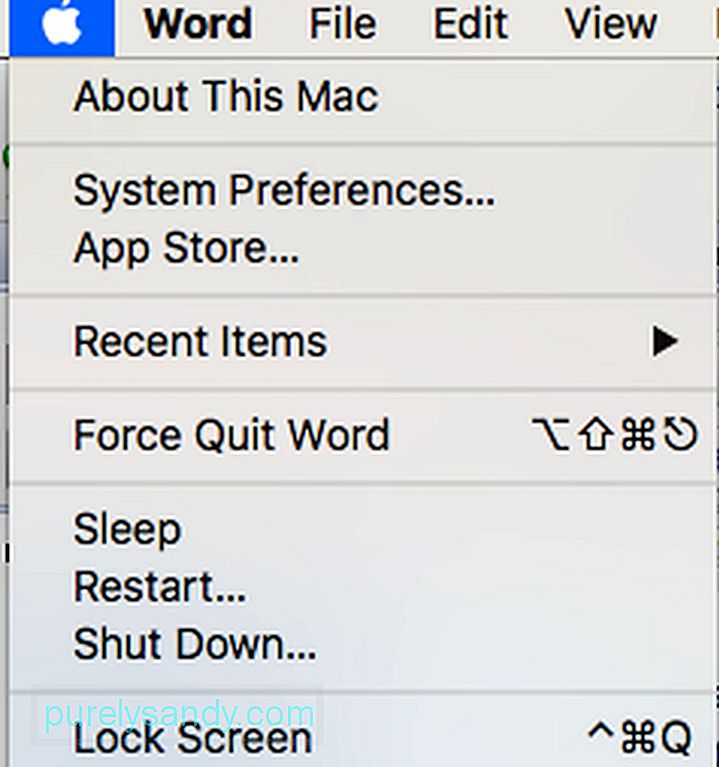 4. Истражите Спотлигхт.<п> Спотлигхт је једна корисна функција која је уграђена директно у ОС Кс. Дизајнирана је да вам помогне да тражите датотеке или друге ствари на Мац-у: апликације, документе, контакте и слике. Али, сврха му ту није крај. Такође вас повезује са Интернетом ако желите да претражите места попут Википедије или вам помогну да претворите центиметре у стопе! <п> Да бисте приступили Спотлигхт-у, једноставно кликните на икону која изгледа као повећало на траци менија . Тада би се требало појавити поље за претрагу. Одатле можете да откуцате било шта и пустите да Спотлигхт ради свој посао. <п>
4. Истражите Спотлигхт.<п> Спотлигхт је једна корисна функција која је уграђена директно у ОС Кс. Дизајнирана је да вам помогне да тражите датотеке или друге ствари на Мац-у: апликације, документе, контакте и слике. Али, сврха му ту није крај. Такође вас повезује са Интернетом ако желите да претражите места попут Википедије или вам помогну да претворите центиметре у стопе! <п> Да бисте приступили Спотлигхт-у, једноставно кликните на икону која изгледа као повећало на траци менија . Тада би се требало појавити поље за претрагу. Одатле можете да откуцате било шта и пустите да Спотлигхт ради свој посао. <п>  5. Нека ваш Мац буде заштићен. <п> Оданост марки по страни, мислимо да не постоји бољи начин да заштитите свој Мац од инсталирања софтверског алата дизајнираног за ту намену. Оутбите МацРепаир је један. Развијен за МацОС, МацРепаир ослобађа драгоцени простор за побољшање перформанси вашег Мац-а. Скенира цео систем, испразни Отпад и ослободи се свих нежељених датотека да би ваш Мац брже радио. Уживајте у новом Мац рачунару!<п> У овом тренутку ваш нови Мац рачунар или радна површина треба да буду спремни. Надамо се да су савети које смо пружили више него довољни да вам помогну да упознате свој нови рачунар. Само се побрините да вас изглед не застраши. Ваш Мац је намењен за употребу, а не за приказивање. Обавезно уживајте!
5. Нека ваш Мац буде заштићен. <п> Оданост марки по страни, мислимо да не постоји бољи начин да заштитите свој Мац од инсталирања софтверског алата дизајнираног за ту намену. Оутбите МацРепаир је један. Развијен за МацОС, МацРепаир ослобађа драгоцени простор за побољшање перформанси вашег Мац-а. Скенира цео систем, испразни Отпад и ослободи се свих нежељених датотека да би ваш Мац брже радио. Уживајте у новом Мац рачунару!<п> У овом тренутку ваш нови Мац рачунар или радна површина треба да буду спремни. Надамо се да су савети које смо пружили више него довољни да вам помогну да упознате свој нови рачунар. Само се побрините да вас изглед не застраши. Ваш Мац је намењен за употребу, а не за приказивање. Обавезно уживајте!
Иоутубе видео: Шта радити када сте купили први Мац рачунар
09, 2025

